Page 1

用户手册
CS-1742
CS-1744
Page 2
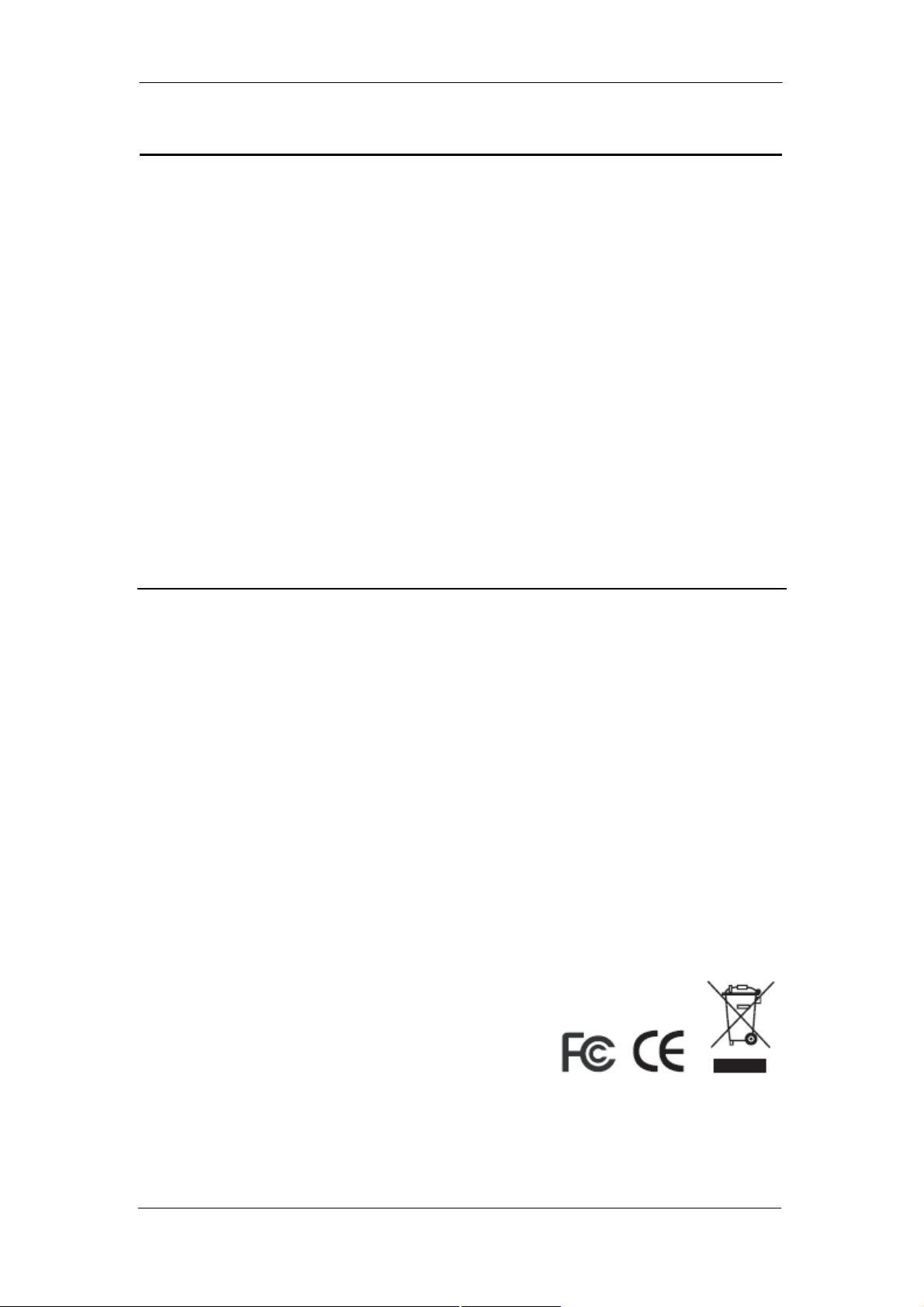
CS-1742/CS-1744 User Manual
FCC 信息
本产品是通过 FCC 认证的 A 级产品。在居住环境使用可能会对通讯造成干扰,因此建议用户
可采取适当的防护措施。
本产品已经过测试,完全符合 A 级电子设备要求和 FCC 认证的第 15 部分规范。这些规范是
为了在商业环境下使用该设备,而能避免有害干扰,并提供有效保护所规范的规定。该设备
会产生并辐射电磁波,如果用户未能按照该用户手册的说明以进行安装和使用,将可能对通
讯造成有害干扰,如果在居住区域使用而造成此种情况,用户将自行解决并负相关责任。
RoHS
该产品符合 RoHS 规范。
ii
Page 3
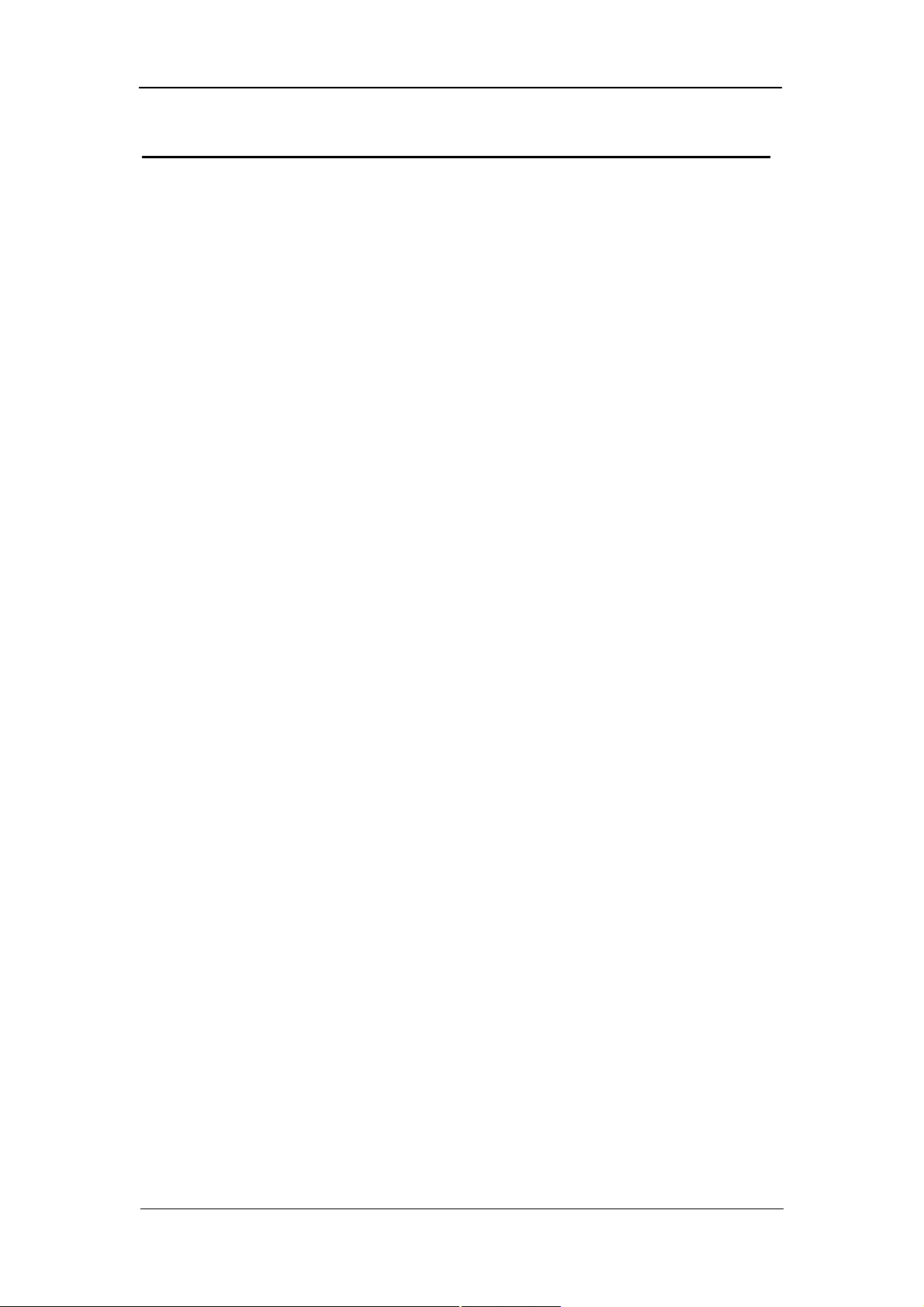
CS-1742/CS-1744 User Manual
用户注意事项
制造商有修改与变更手册所包含的信息、文件和规格表的权利,且不需事前通知。制造商不
会保证、明示、暗示或法定声明其内容或特别否认其对于特殊用途的可销售性和适用性。本
手册所描述的任何被销售与授权的制造商软件亦同。如果在购买后发现软件程序有瑕疵,购
买者(及非制造商、其 经 销商 或其购买商家)将需承担所有因软件瑕疵所造成的必要服务费
用、维修责任及任何偶然事件或间接损害。
制造商并不担负任何未经授权调整本设备所造成的收音机及/或电视干扰的责任,用户必须
自行修正干扰。
操作前如未正确选择操作电压的设定,制造商将不担负因此所导致任何损害的责任。使用前
请务必确认电压设置为正确的。
iii
Page 4
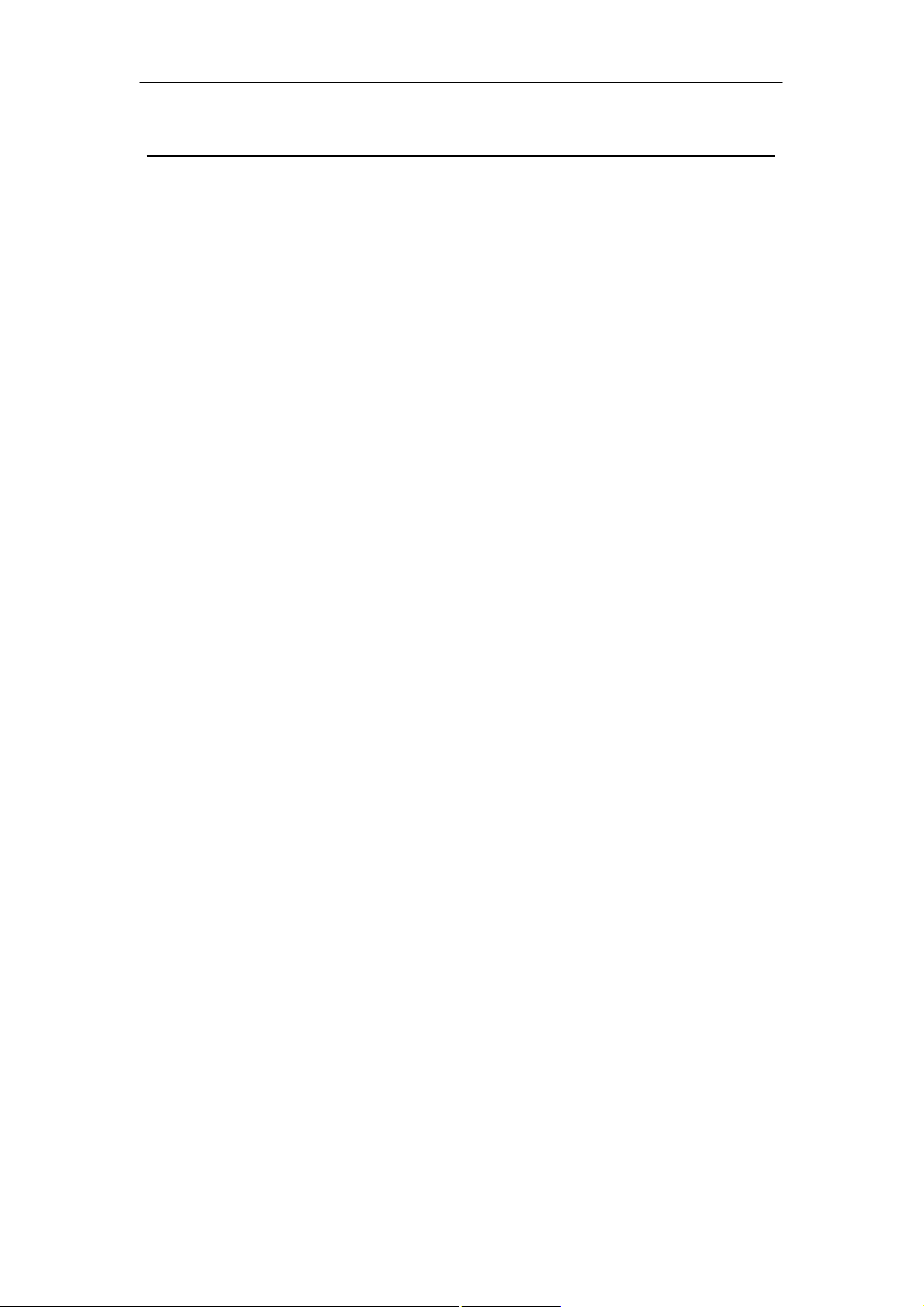
CS-1742/CS-1744 User Manual
安全说明
概述
u 请阅读所有说明,并作为以后参考。
u 请遵循设备上的所有警告与指示。
u 勿将本设备放置于任何不平稳的平面上(如推车、架子、或桌子等),如果本设备掉落
会造成严重的损坏。
u 请勿在接近水的地方使用本设备。
u 请勿将本设备放置于散热器或是暖气设备旁边或其上方。
u 本设备外壳配有槽孔可以散热及通风,为了确保操作中防止过热,勿将开孔处堵塞或遮
盖住。
u 本设备不可放置于软的表面上(如床、沙发、毛毯等),将会堵塞风扇开孔,同样也不
能放在密封的环境下,除非已提供了适当的通风,才可以放置。
u 请勿将任何液体洒在设备上。
u 清洁前必须将本设备电源从墙上的插座上拔除,请勿使用任何液状或沫状的擦拭剂,请
使用湿布清洁。
u 请按照标签上的电源类型使用本设备,如果您不确定电源类型是否可用,请联系您的经
销商或当地的电力公司。
u 本设备配有 3 脚接地型插头,此为安全性目的。如果您无法将此插入插座上,请联系电
工替换原有的电源插座。请勿试图将接地型插头功能去除,并 遵循本地/全国接线代码。
u 请勿将任何东西放置于电源线或连接线上,并将电源线与连接线的布线路径安排好,、
避免被其绊倒。
u 如果您的设备需要使用延长线,请确认所有使用该延长线的产品总电流量不超过延长电
线的电流承载量。并确认所有插至墙上插座的产品电流总量不超过 15 安培。
u 请选用突波抑制器、调 节器 或不断电系统(UPS)等设备,以帮助避免您的系统受突然、
瞬间增加及减少的电量。
u 请将系统的连接线与电源线妥善固定好,并确认无任何东西压在线材之上。
iv
Page 5
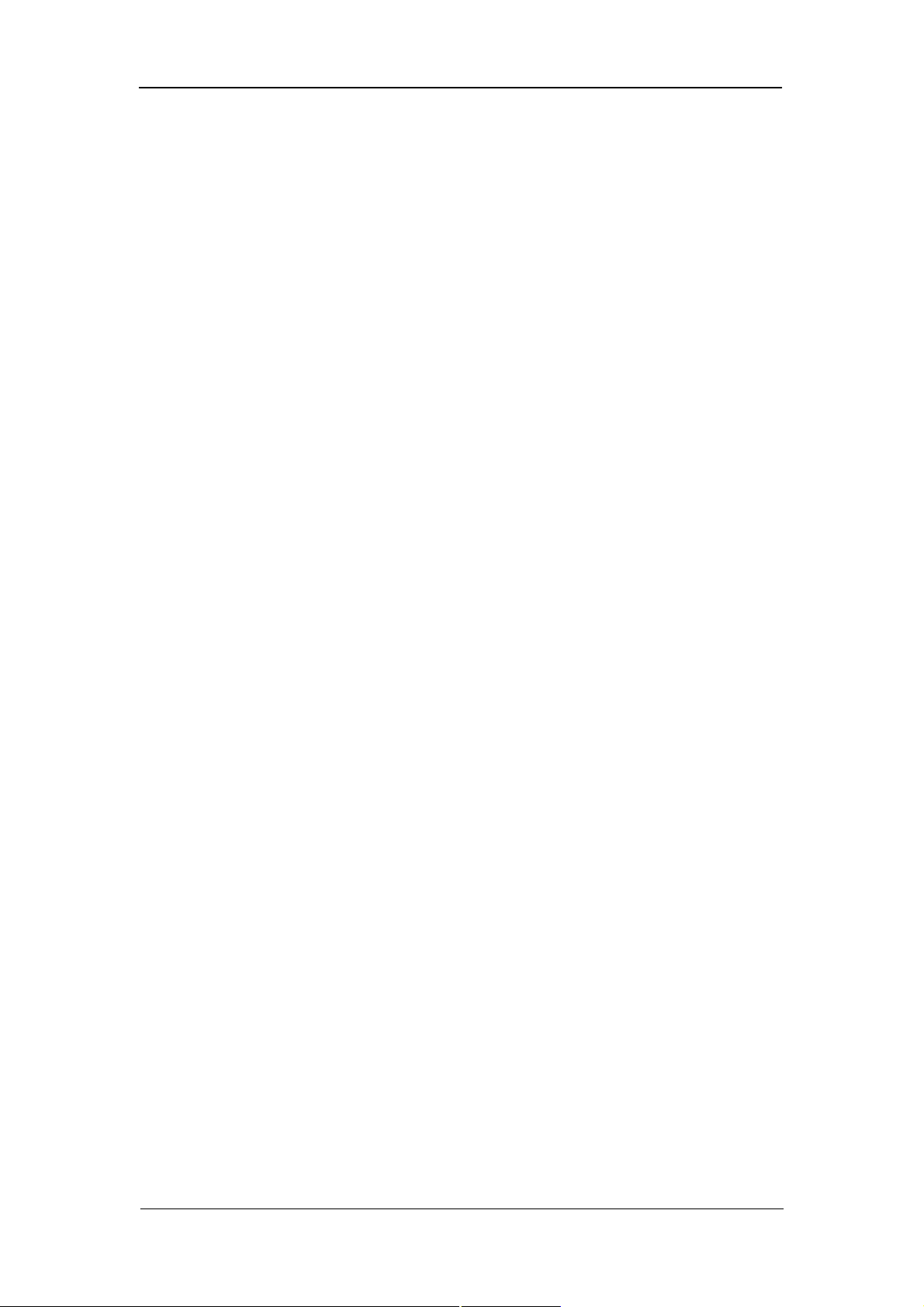
CS-1742/CS-1744 User Manual
◆当连接或断开电源时,遵守下面指引:
n 在连接电源电缆前安装电源
n 在卸下电源前拔掉电源电缆
n 如果系统有多种电源,通过拔掉所有的电缆来断开电源连接
u 勿将任何物体透过外壳的槽孔塞进机器里,有可能会接触到危险的电压点或造成零件短
路而导致火灾或触电的风险。
u 请勿尝试自行修理本设备,请寻找合格的服务人员以取支援服务。
u 如果有以下情况发生,请将本装置的电源从墙上的插座上拔除并将其交予合格的服务人
员修理。
n 电源线及插座损坏或磨损
n 液体被洒入本设备
n 本设备被雨、水淋到
n 本设备掉落或外壳已经损坏
n 本设备功能出现明显的变化
n 按照操作指示后,本设备无法正常操作
u 仅针对操作指示中所涵盖的控制功能进行调整,其它不适当的操作可能会造成损害,
以致于需要合格的人员更庞大的作业才能修复。
v
Page 6
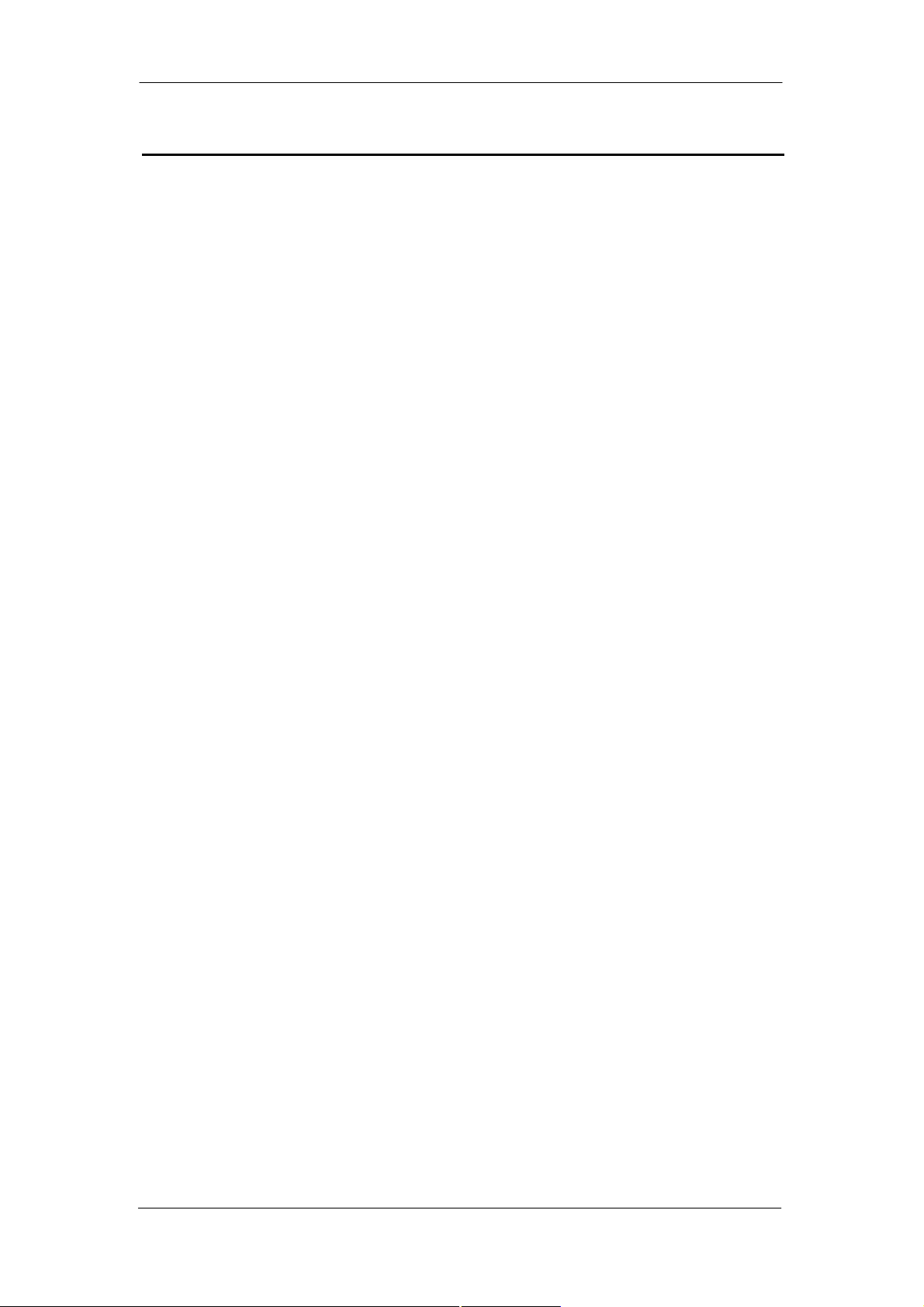
CS-1742/CS-1744 User Manual
机架安装
u 进行机架安装前,请确保固定装置已安全地固定于机架上,并 延 伸 至 地面上,整个机架
的重量可分散于地面上。在 开 始 机架工作前,在 单一机架上安装前端和侧边的固定装置
或是在联合多个机架上安装前端固定装置。
u 请由下而上安装机架且先安装最重的东西。
u 从机架上延伸设备出来时,请确保机架平稳且稳定。
u 当按着设备滑轨释放弹簧闩及将设备滑入机架时请小心谨慎。该 滑轨的轨道可能会夹到
您的手指。
u 将设备安到机架上后,请小心的展开滑轨至锁上的位置,然后将本设备滑进机架上。
u 请勿让给机架提供电源的 AC 供给分支电路超载。整个机架的承载量不得超过分支电路
量的 80%。
u 请确保机架上所使用的所有装置—包括电源插座及其他电源连接器---已妥善接地。
u 请确保已为机架上的设备提供了适当的空气流动。
u 请确保机架环境的操作温度未超过生产商所设定的设备最高操作温度。
u 当您在维护机架上其他设备时,请勿踏在或站在任何其他设备上。
vi
Page 7
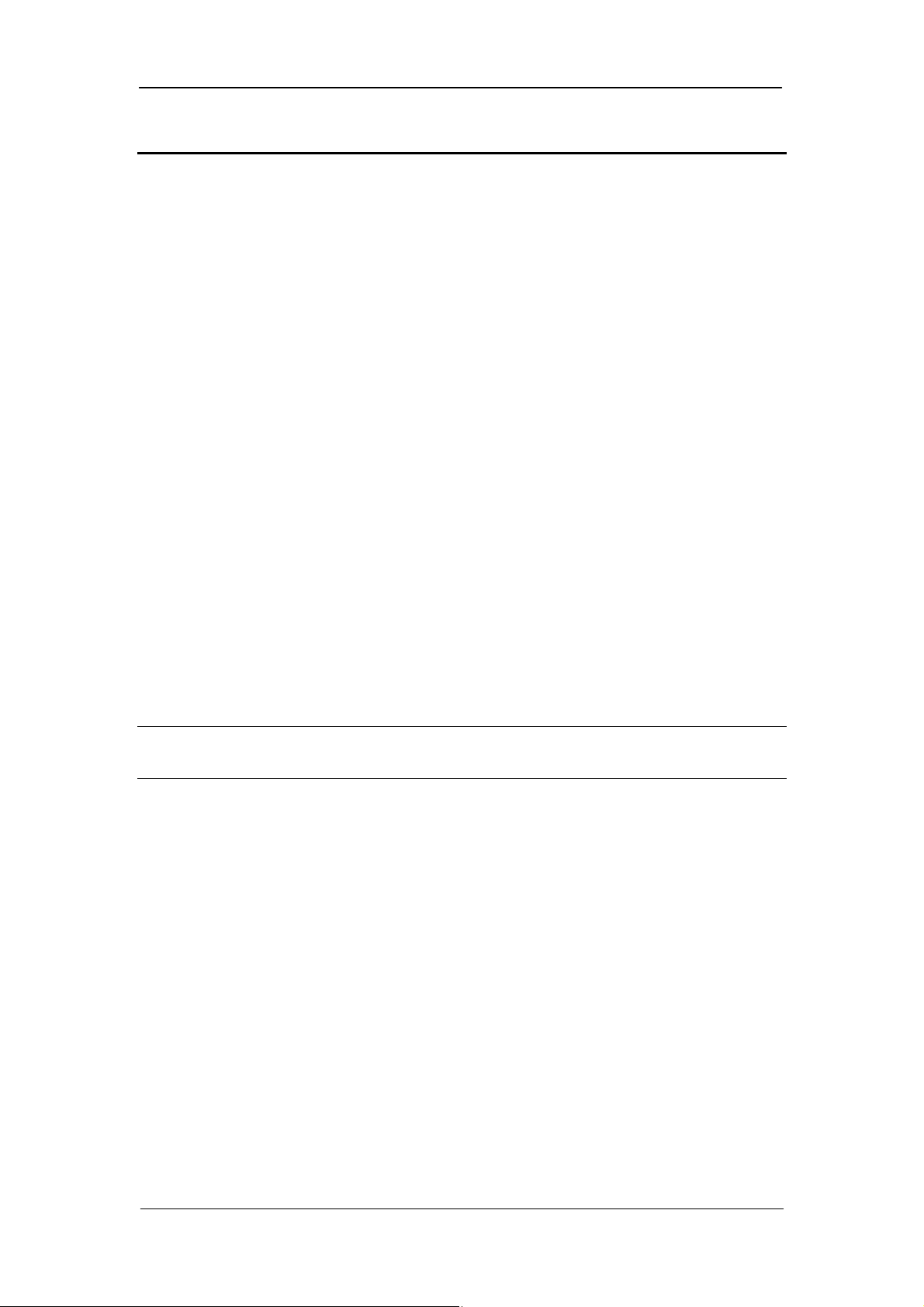
CS-1742/CS-1744 User Manual
包裝明细
CS-1742/ CS-1744 产品包装说明如下:
1 CS-1742 或 CS-1744 USB KVM 切换器
2 特制音频/显示器线组(CS-1742)
2 特制 USB/显示器线缆组 (CS-1742)
4 特制音频/显示器线缆组(CS-1744)
4 特制 USB/显示器线缆组 (CS-1744)
1 固件更新线缆
1 用户手册*
1 快速安装指南
请确认以上物件是否完整,若有缺失或损坏,请与您的经销商联系。
请仔细阅读此用户手册,并 严 格 按照指导说明事项进行安装和操作,以避免对本切换器或其
它与之相连接的设备造成任何损坏。
* 自本手册中文化完成后,新的产品功能将可能日后陆续增加。如需知道更新的产品特性请
至我们的网站参考最新版英文手册。
© 版权所有 2006 宏正自动科技股份有限公司
用户手册编号:PAPE-XXXX-XXXX
印刷日期:05/2006
所有品牌名称和商标皆已注册,版权所有
vii
Page 8
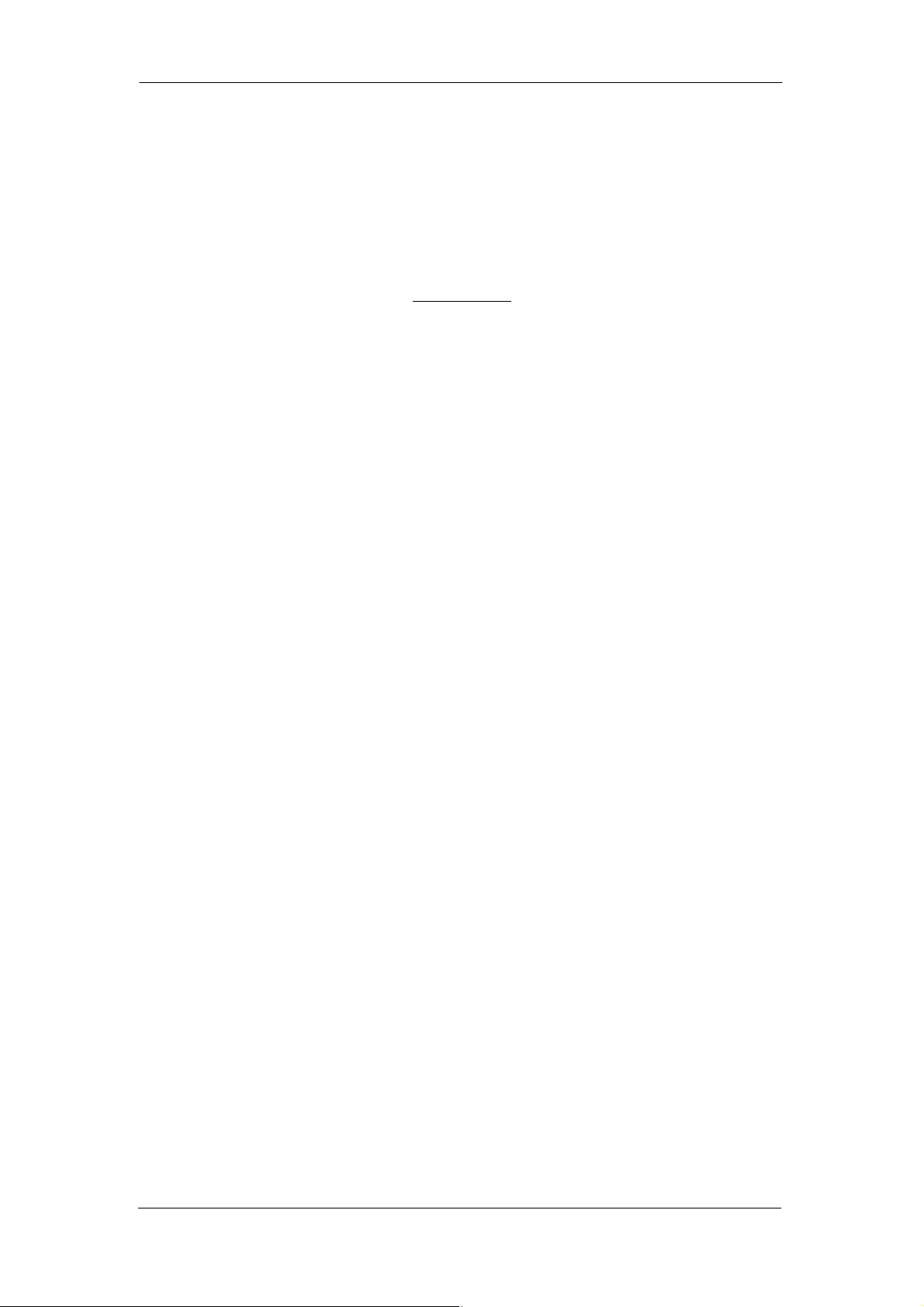
CS-1742/CS-1744 User Manual
此页刻意空白
viii
Page 9
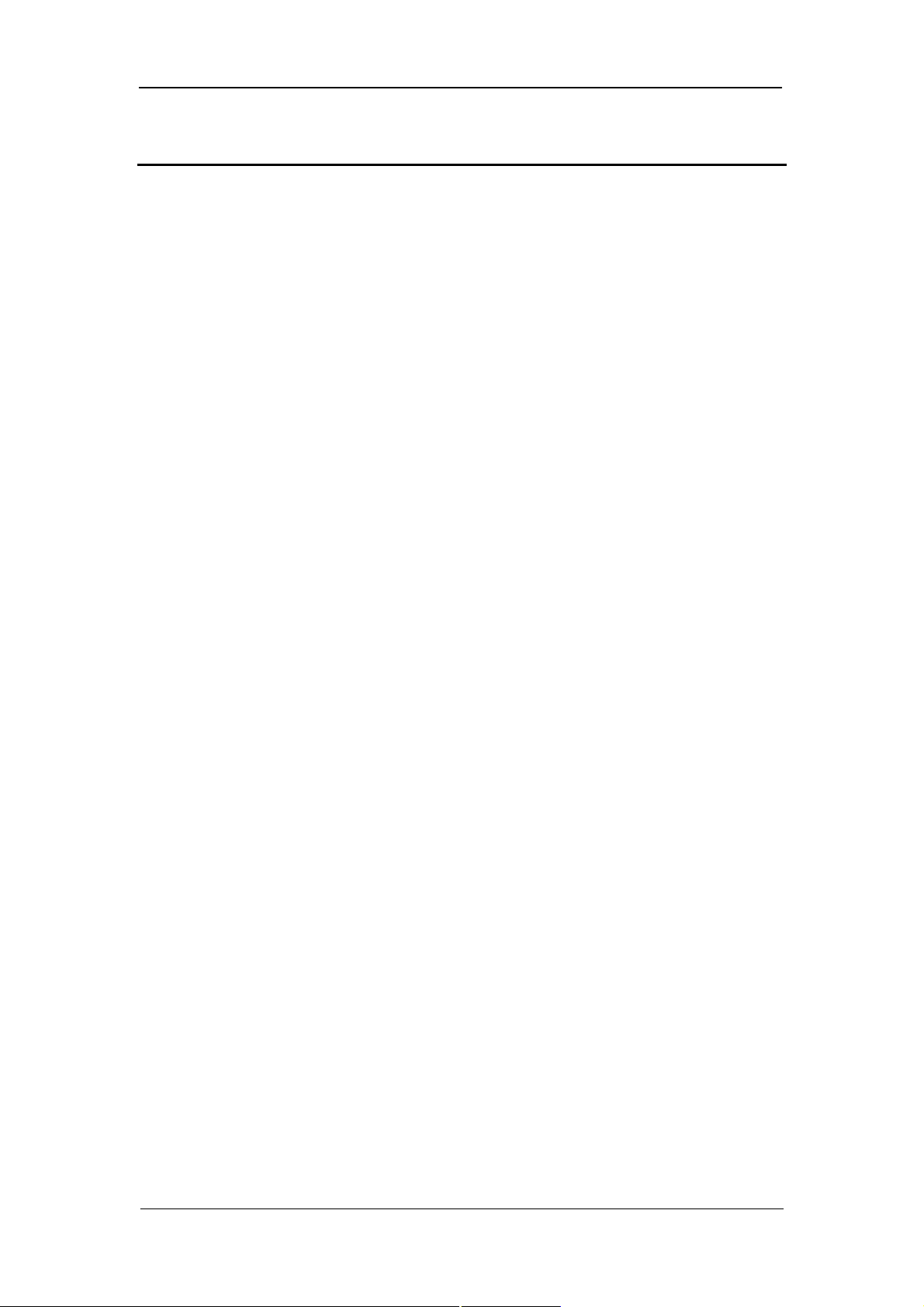
CS-1742/CS-1744 User Manual
目录
RoHS ....................................................................ii
用户注意事项 ...........................................................iii
安全说明 ................................................................iv
概述 ................................................................iv
机架安装 ............................................................vi
包裝明细 ...............................................................vii
目录 ....................................................................ix
用户手册说明 ............................................................xi
常规用语 ...............................................................xii
寻求帮助 ...............................................................xii
第一章
介绍 .........................................................................1
概述 .....................................................................1
功能特性 .................................................................2
硬件需求 .................................................................3
控制端 ...............................................................3
主机 .................................................................3
线缆 .................................................................3
OS ...................................................................3
产品部件 .................................................................4
前视图 ...............................................................4
后视图 ...............................................................6
第二章
硬件安装 .....................................................................9
线缆连接 .................................................................9
第三章
基本操作 ....................................................................11
手动切换 ................................................................11
热插拔 ..................................................................11
电源关闭和重新启动 ......................................................12
端口 ID 编码 ............................................................12
第四章
热键操作 ....................................................................13
端口切换 ................................................................13
循环切换端口 ........................................................13
直接切换至某端口: ..................................................14
自动扫描 ............................................................15
热键设置模式 ............................................................16
启动 HSM ............................................................16
备用 HSM 启动键 .....................................................17
ix
Page 10
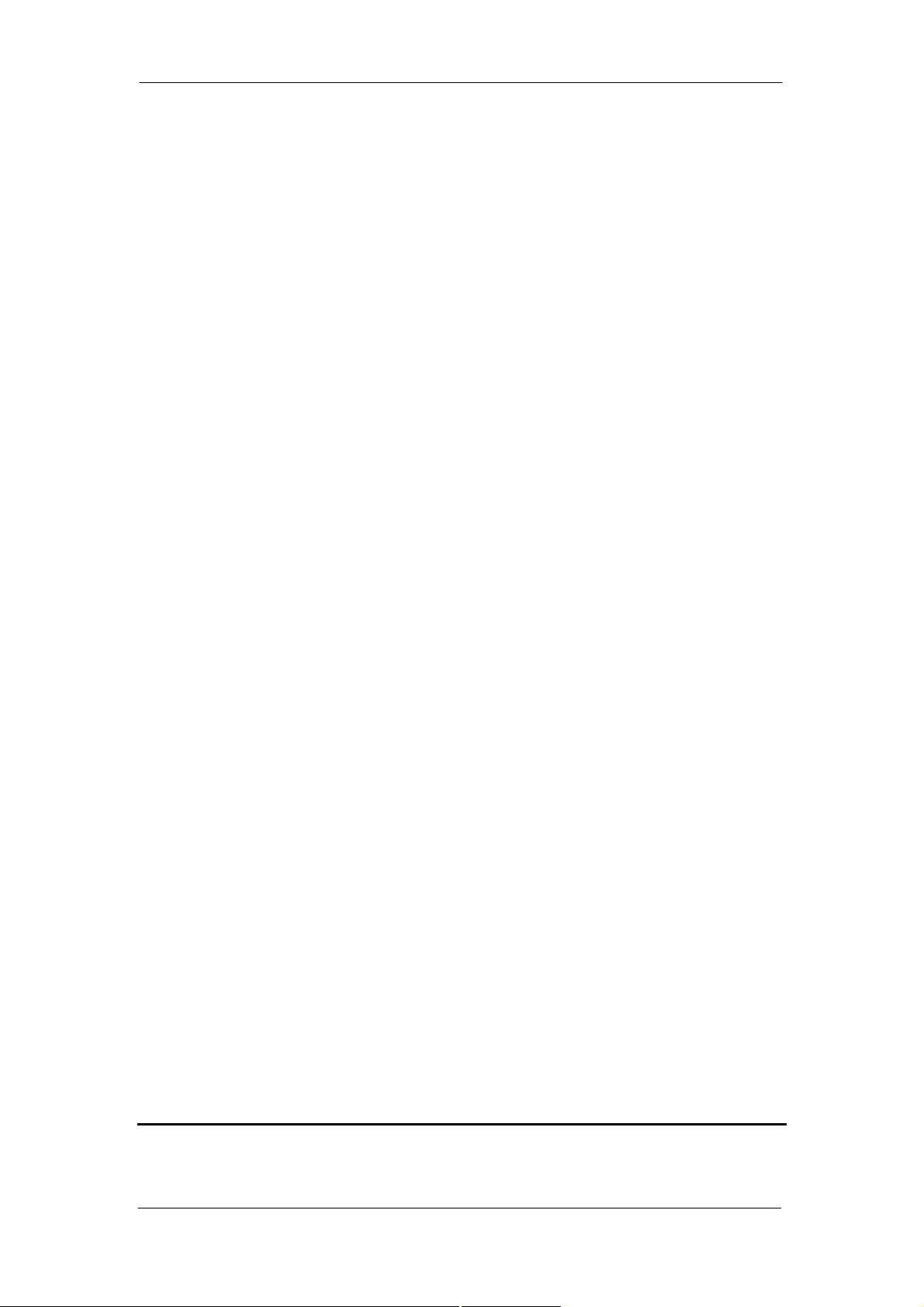
CS-1742/CS-1744 User Manual
备用端口切换键 ......................................................17
键盘操作平台 ........................................................18
热键设置列表 ........................................................18
USB 重置 ............................................................19
热键喇叭控制 ........................................................19
取消端口切换键 ......................................................19
固件更新模式 ........................................................19
恢复默认设置 ........................................................20
HSM 总表 ............................................................20
第五章
键盘模拟 ....................................................................21
Mac 键盘 ................................................................21
Sun 键盘 ................................................................22
第六章
固件更新工具 ................................................................23
更新前准备 ..............................................................23
开始更新 ................................................................24
更新失败 ............................................................28
更新中断 ............................................................28
附录
产品规格: ..............................................................29
故障排除 ................................................................30
热键默认设置 ............................................................31
有限保证 ................................................................31
索引 ........................................................................33
x
Page 11
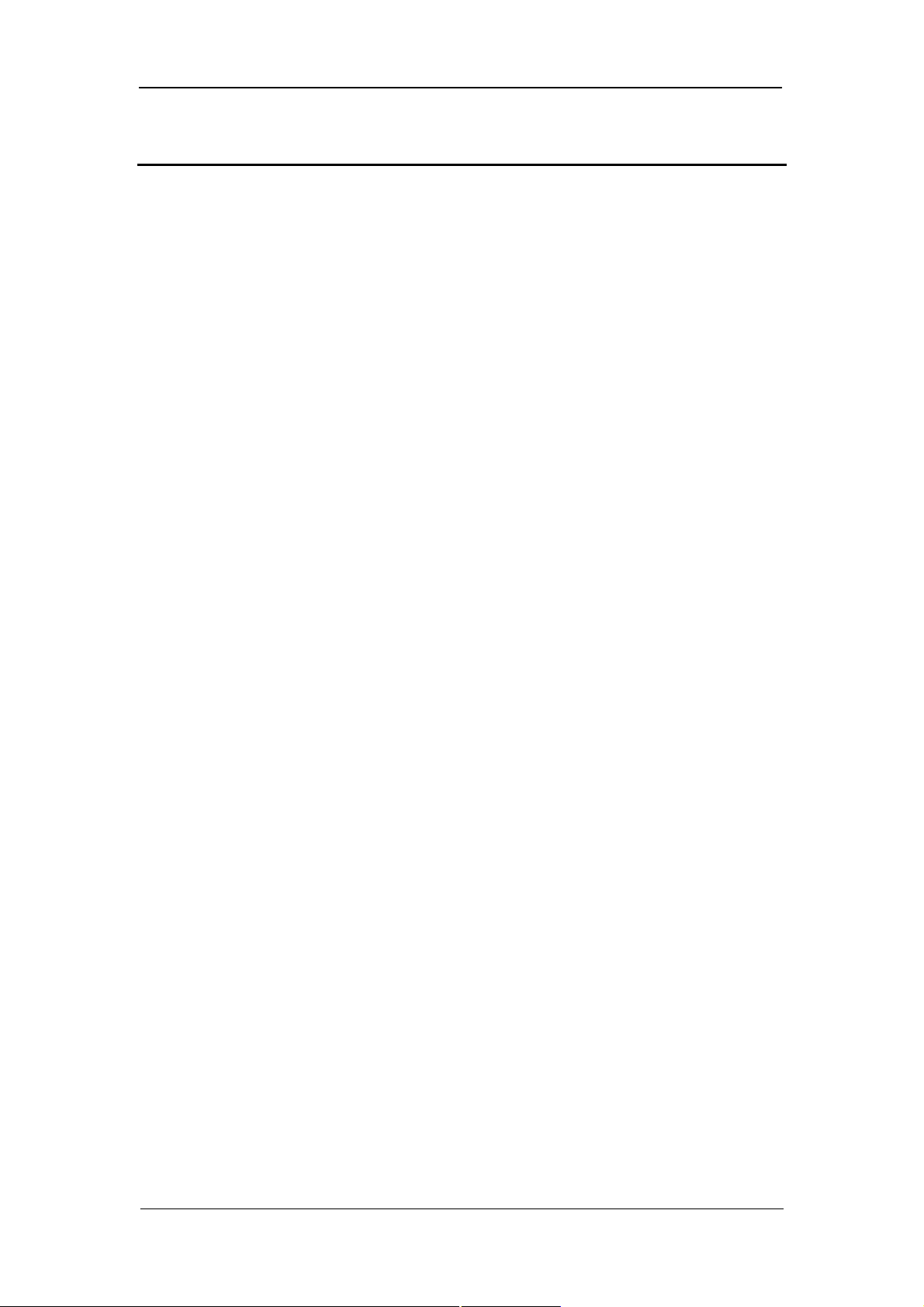
CS-1742/CS-1744 User Manual
用户手册说明
此用户手册将帮助您有效使用 CS-1742/ CS-1744 系统功能,包括产品设备的安装、设置和
操作等程序。用户手册所提供信息内容大致如下:
第一章 介绍
介绍 CS-1742/ CS-1744 设备系统,包括其功能、特性和优势等,并针对其前面板和后面板
部件外观进行介绍。
第二章 硬件安装
说明如何安装本产品。提供必要的操作步骤——从最基本的单阶安装到完整的 32 个切换器
的菊式串联操作。
第三章 基本操作
阐述 CS-1742/ CS-1744 设备操作过程中涉及的相关基本概念。
第四章 热键操作
提供完整的 CS-1742/ CS-1744 热键操作的相关概念和流程。
第五章 键盘模拟
提供从 PC 到 Mac 键盘及 PC 到 Sun 键盘的模拟图示。
第六章 固件更新工具
阐述如何使用最新版本软件进行 CS-1742/ CS-1744 固件更新。
附录
提供有关 CS-1742/ CS-1744 的详细规格及其它技术信息。
xi
Page 12
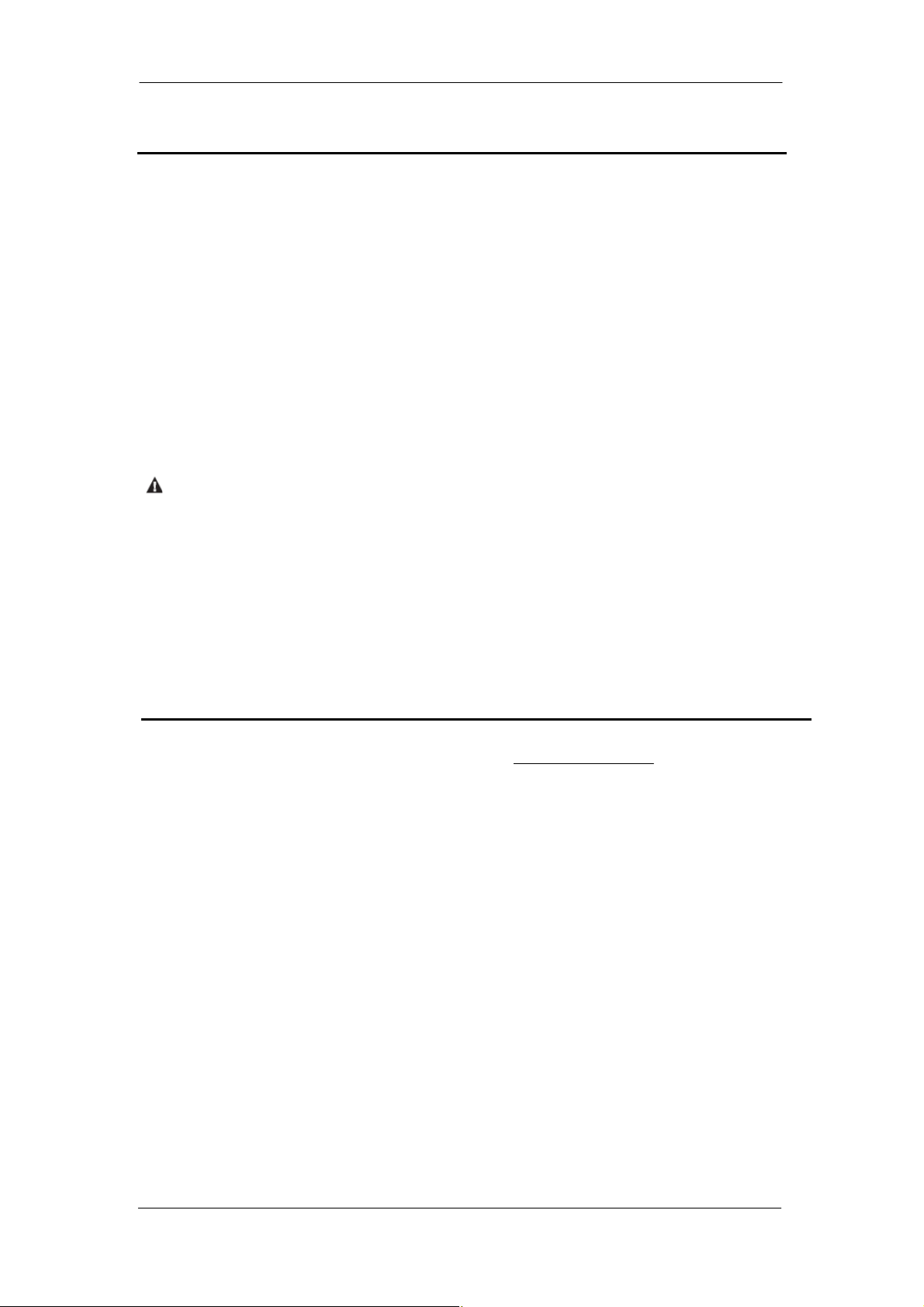
CS-1742/CS-1744 User Manual
常规用语
本用户手册使用如下常规用语:
符号 表示需要输入的文本信息.
[ ] 表示需要输入的键。例如, [Enter] 表示按“Enter(回车)”键。而
显示在同一方括号内,并且各键之间用加号连接,
如:[Ctrl+Alt] 表示需要同时输入。
1. 表示顺次列示具体操作步骤。
◆ 表示提供信息,与操作步骤无关。
→ 表示选择诸如菜单或对话框的选项。例如:Start→ Run 表示打开“开
始”菜单,然后选择 “运行”
表示极其重要的信息。
寻求帮助
如果您有任何问题需ATEN 技术支持, 请登陆网址:www.aten.com.cn
xii
Page 13
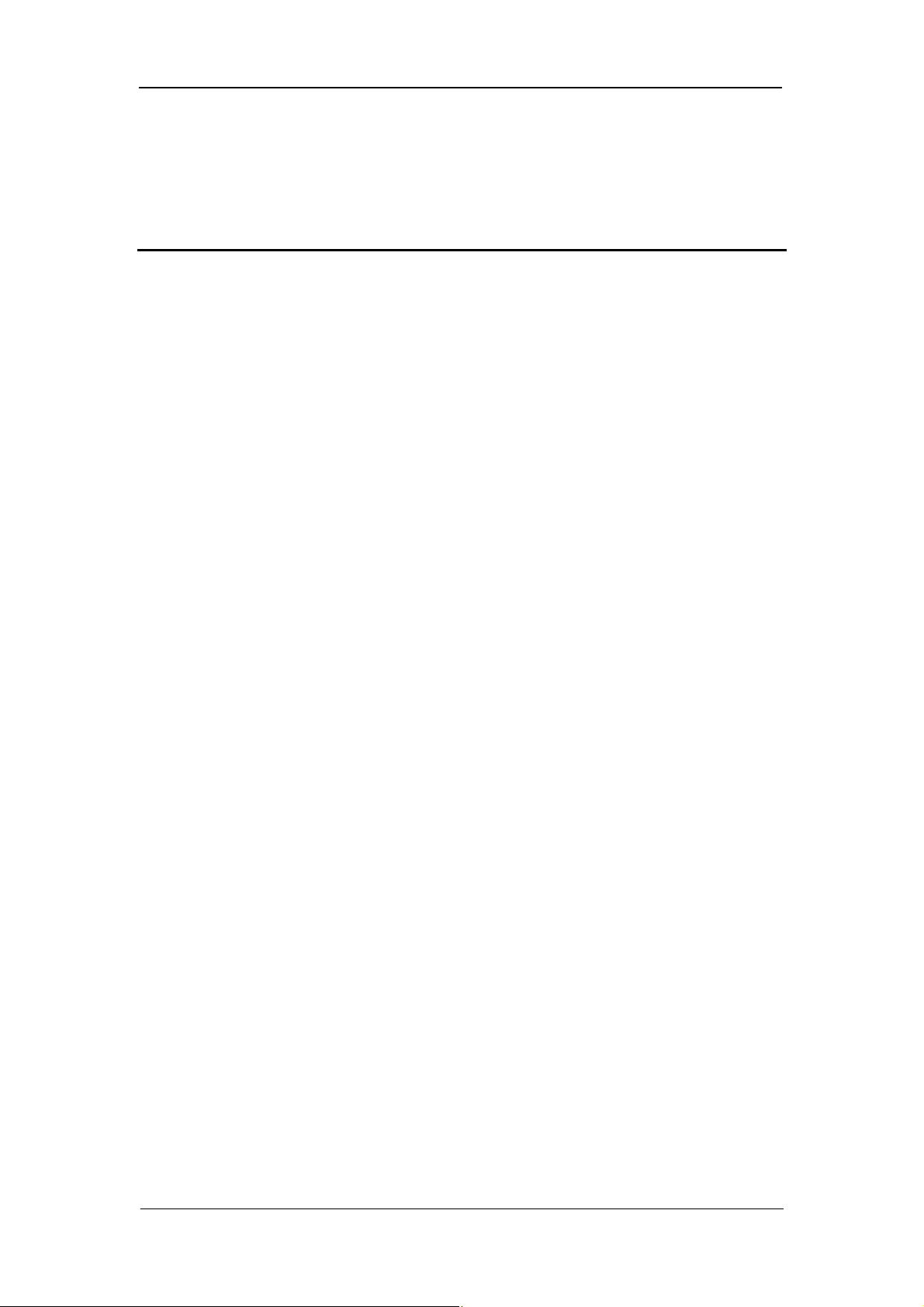
CS-1742/CS-1744 User Manual
第一章
介绍
概述
Master View 系列 CS-1742/CS-1744 USB 双屏幕 KVM 多电脑切换器为 ATEN USB KVM 切换器
技术增加了双屏幕功能。现在,可通过具有一个 USB 键盘、USB 鼠标及两个 VGA,SVGA,或
Multisync 显示器的控制端访问控制 2(CS-1742)或 4(CS-1744)台双显卡主机。
另外,CS-1742/CS-1744 结合了一个两口的 USB 集线器,每台主机都可以分次分享任何—台
主机集线器上所连接的 USB 周边设备。CS-1742/CS-1744 带音频功能。仅—个麦克风就可以
支持所有主机的音频输出,您可以只使用—套音频设备就可以收听每台主机的音频输出信号
(一次收听一台主机)。
CS-1742/CS-1744 的独立(异步)切换功能允许对 KVM、USB 集线器及音频的当前操作主机都
进行独立的切换操作。所以,如果需要,您可以将一台主机切换为 KVM 控制端当前操作主机,
一台为 USB 周边设备主机,另一台为音频输出主机。
安装简单快捷,只须将线缆插入各对应端口即可。无须安装软件,也不存在是否兼容的问题。
因为 CS-1742/CS-1744 直接接收键盘输入信息,所以可以与多个操作平台(PC Compatible,
Mac,Sun 等等)共同使用。
访问某主机有两种便捷的方式;按设备前面板的端口选择按钮:从键盘输入热键组合。
因为—个控制端可以管理所有主机,所以使用 CS-1742/CS-1744;1)避免为各主机单独配备
周边设备的费用:2)节约其它部件设备要占用的空间;3)节约能源:4)避免从一台主机移动
至另一台主机的不便与费力。
1
Page 14
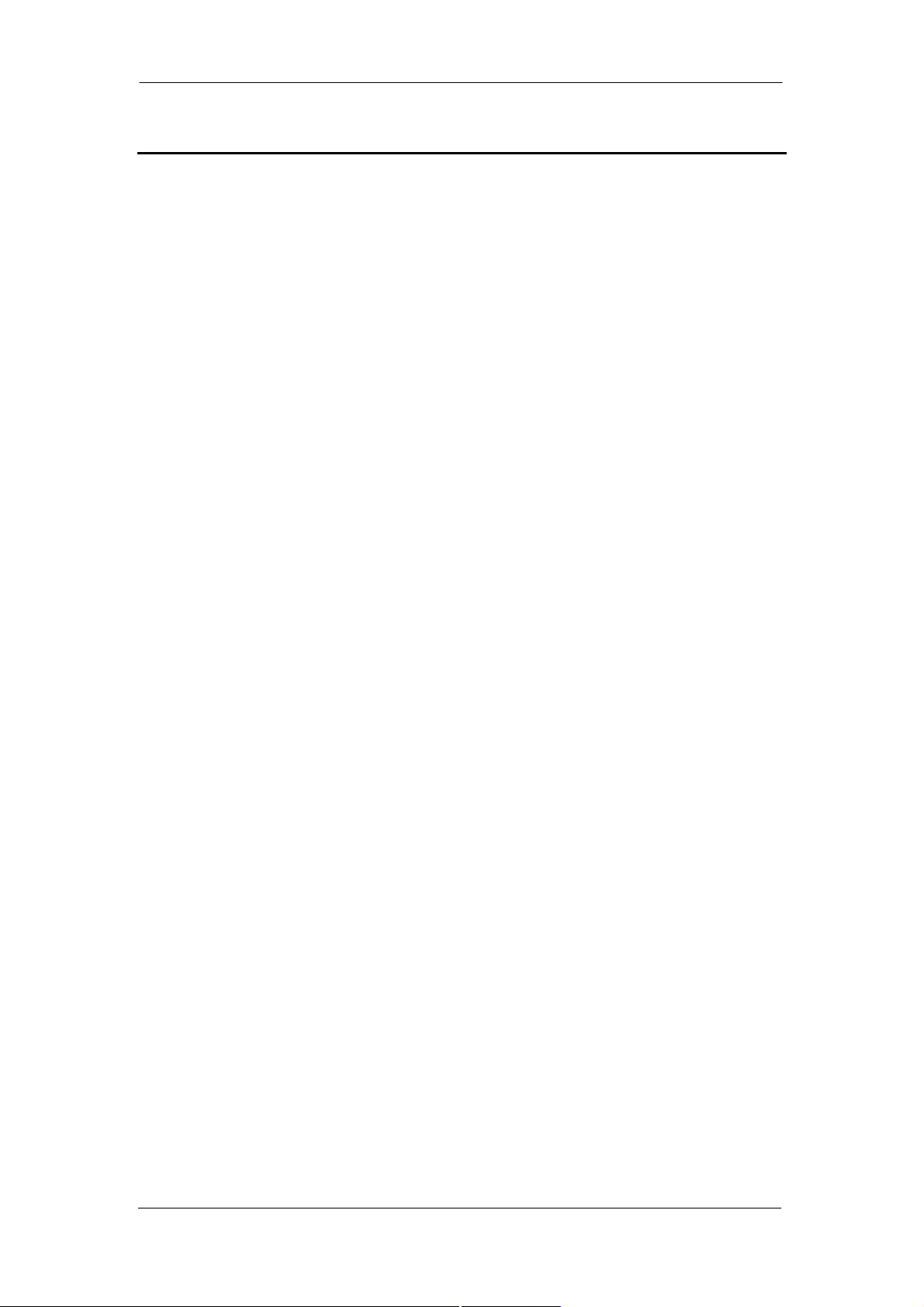
CS-1742/CS-1744 User Manual
功能特性
◆ 提供第二视频通道,支持双显卡主机
◆ 一个控制端控制 2(CS-1742)或 4(CS-1744)台双显卡主机
◆ 2个USB 端口,便于 USB 设备共享
◆ 音频插口可同时接扬声器和麦克风
◆ KVM,USB 及音频当前操作端口的独立(异步)切换
◆ 与 USB1.1 规格完全兼容—支持 1.5/12mbps 的传输速率
◆ 易于安装—无须安装任何软件—只须进行线缆连接
◆ 易于操作—通过按钮切换或热键操作选择主机
◆ 热键 OS 选择
◆ LED 信号显示易于运行状态的监控
◆ 自动扫描模式可监视所有主机
◆ 切换操作时,将保存恢复 Caps lock,Num lock 及 Scroll Lock 键的状态
◆ 键盘及鼠标模拟功能避免主机出错无法启动
◆ 支持多媒体 USB 键盘:支持 Mac & Sun 键盘
◆ 支持 Microsoft Intellimouse 及大多鼠标滚轮;支持 Logitech 及 Microsoft 无线
键盘及鼠标
◆ 支持多键鼠标,但需安装相应驱动
◆ 超级视频质量 2048x1536; DDC2B
◆ 支持热插拔——无须关闭切换器电源就可移除或插入设备,便于设备维护
◆ 支持固件更新
◆ 兼容各种主要操作平台
2
Page 15

CS-1742/CS-1744 User Manual
硬件需求
控制端
◆ 所有主机必须使用具有的最高分辨率的显示器。
◆ 一个 USB 鼠标
◆ 一个 USB 键盘
主机
◆ 一个 VGA,SVGA 或 Multisync 端口
◆ Type A USB 端口
线缆
只有此切换器专用的线缆可以用于连接主机。包装内附有 2(CS-1742)或 4(CS—1744)组线
缆。如需其它额外线缆可通过您的经销商购买。
OS
◆ Windows 98SE 或更高版本
◆ Mac OS 8.6 或更高版本
◆ SUN Blade 2000/100,(SUN Solaris 8 或更高)
◆ Unix
◆ Linux RedHat 7.1 或更高
3
Page 16

CS-1742/CS-1744 User Manual
产品部件
前视图
CS-1742
CS-1744
4
Page 17

CS-1742/CS-1744 User Manual
前面板部件说明如下表:
编号 部件 功能描述
1 端口选择切换按钮 按某按钮可访问与其相对应的端口所连接主机。
同时按住按钮 1及按钮 2 持续 2秒钟将启动自动扫描模式。
详细说明请参见第 15 页。
2 端口 LED 指示灯 端口 LED 指示灯内嵌于端口选择按钮上,上方的是 KVM 端
口指示灯;下方的是 USB 指示灯:
KVM:
指示灯呈暗淡的橙色,表示对应端口所接主机为 KVM 当前
操作主机(选择)
指示灯明亮的橙色,表示对应端口所接主机正被自动扫描
模式访问。
USB:
指示灯呈暗淡的绿色,表示主机连接 USB 线缆。指示灯不
亮表示主机未进行 USB 连接( 请见第 10 页:安装示意图)。
指示灯转变为明亮的绿色,表示对应端口所接主机为当前
访问 USB 周边设备主机。
3 USB 端口 请将 USB 周边设备(打印机、扫描仪等)的线缆插入此端
口,同时插入后面板的 USB 端口。
5
Page 18

CS-1742/CS-1744 User Manual
后视图
CS-1742
CS-1744
6
Page 19

CS-1742/CS-1744 User Manual
后面板部件说明如下表:
编号 部件 功能描述
1 电源插口 如果选择使用外接电源,请将电源适配器线缆插入此端口。
注意:可以选择使用或不使用电源适配器(DC 5V),但必须
单独购买。详细说明请参见第 10 页:电源适配器。
2 固件更新端口 请 将 把 固 件更新数据从超级管理员的主机传输至
CS-1742/44 的固件更新线缆插入该 RJ-11 连接头。
详细说明请见第 23 页:固件更新。
3 控制端端口部分 请将控制端部件(键盘、鼠标、显示器、麦克风及扬声器)
的线缆插入此端口部分。各端口都用相应的图标做标示。
4 CPU 端口部分 请将连接切换器与主机的线缆插入此端口部分*。
每个 CPU 端口由两个连接头组成:上连接头为显示器 B 传输
音频数据(麦克风及扬声器)及 视 频 数据,下 连 接 头为 显 示
器 A 传输 USB 数据(键盘、鼠标及周边设备)及视频数据。
5 USB 端口 请将 USB 周边设备(打印机、扫描仪等)的线缆插入此端口
同时也插入前面板的 USB 端口。
* 只能使用此切换器专用的线缆(详细说明请见第 3 页:线缆)。请勿使用普通的 15 针 VGA
连接线缆来连接这些端口和主机。
7
Page 20

CS-1742/CS-1744 User Manual
此页刻意空白
8
Page 21

CS-1742/CS-1744 User Manual
第二章
硬件安装
1 关于放置此设备的相关重要安全信息已列于第 iv 页,操作前请先参阅该
处内容。
2 请确保即将进行连接的所有设备的电源已关闭。务必将所有具有Keyboard
Power On(键盘电源开启)功能的计算机电源拔掉。
线缆连接
请参照下一页的安装连线示意图(示意图中数字对应以下具体操作步骤)并按照以下操作进
行 Master View CS-1742/CS-1744 的安装:
1.请将控制端设备(USB 键盘,USB 鼠标,显示器,麦克风及扬声器)插入切换器的控制端端
口。
2.使用端口 A KVM 线缆(带 USB 连接头的端口)将任一可用的 CPU A 端口与所接主机的首个
VGA 端口及 USB 端口连接。
3.使用端口 B KVM 线缆(带麦克风与扬声器连接头的端口)将 CPU B 端口与所接主机的第二
个 VGA 端口及音频端口连接。
注意:请确定端口 B 与端口 A 的线缆插在同一 CPU 端口内(均插在端口 1,均插在端口 2,等
等)。
4.请将 USB 周边设备插入前面板和后面板的 USB 端口中。
9
Page 22

CS-1742/CS-1744 User Manual
5.如果选择使用外接电源,请将电源转换器线缆—端插入切换器的电源端口,另—端插入
AC 电源。
注意:电源适配器应该是 DC 5V 2.6A, 内部为正极,外部为负极。
6.开启主机电源。
10
Page 23

CS-1742/CS-1744 User Manual
第三章
基本操作
手动切换
两种便捷的访问主机的方式:手动切换——按设备前面板的端口选择切换按钮;以及热键切
换——从键盘输入热键组合。热键端口选择将在下一节中讨论。
手动端口选择:
◆ 按住-释放某端口选择按钮,将对应端口所接主机切换为 KVM 当前操作主机。USB
及音频当前操作主机不改变——保持其所在操作端口。
◆ 按住某端口选择按钮持续两秒钟以上,将对应端口所接主机切换为 KVM、USB 及音
频当前操作主机。
◆ 同时按住端口选择切换按钮 1 和 2 持续 2 秒钟以上,将开始自动扫描模式(详细说
明请参见第 15 页:自动扫描模式)。
◆ 按住-释放其中一个端口选择切换按钮将停止自动扫描模式。所按端口选择按钮对
应端口所接主机将被切换为 KVM 当前操作主机。
热插拔
Master View CS-1742/CS-1744 支持 USB 热插拨——无须关闭设备电源,通过将线缆插入
或拔出 USB 集线器端口来增加或移除部件。
11
Page 24

CS-1742/CS-1744 User Manual
电源关闭和重新启动
如果需要关闭 Master View 设备电源,请按以下操作进行:
1.将所有 KVM 线缆从切换器 CPU 端口中拔除(请参见第 10 页:安装示意图)。
2.如果使用外接电源适配器,请将切换器的电源适配器线缆拔除。
3.等待 10 秒钟后,重新连接 KVM 线缆。
4.如果使用外接电源转换器,请将切换器的电源转换器线缆插回原端口。
端口 ID 编码
CS-1742/CS-1744 切换器上各 CPU 端口都分配了一个端口号码(CS-1742 为 1 或 2;CS-1744
为 1 至 4)。端口号码标示在切换器后面板上。(参见第 6 页)
主机的端口 ID 是根据其所接 CPU 端口号码而定的。例如,连接至 CPU 端口 2 的主机端口 ID
为 2。
通过端口 ID,在使用热键端口选择方式时,可以将目标主机切换为 KVM、USB 周边设备及音
频当前操作主机(详细说明请参见第 14 页:直接访问端口)。
12
Page 25

CS-1742/CS-1744 User Manual
第四章
热键操作
CS-1742/CS-1744 提供了功能广泛且易于操作的热键功能,从而可以通过键盘方便地控制
和设置 KVM 系统。CS—1742 和 CS-1744 的独立切换功能允许对 KVM、USB 集线器和音频的
当前操作都进行独立的切换操作。因此,如有需要,您可将一台主机切换为 KVM 控制端当
前操作主机,一台为 USB 集线器当前主机,一台为音频输出主机。
端口切换
所有端口切换操作从双击 Scroll Lock 键开始,其它各组合键操作的功能如下表所示。
注意: 如果 Scroll Lock 键与主机上运行的程序相冲突,请用 ctrl 键代替。(细节参见第
16 页)
循环切换端口
热键 功能
[Scroll Lock][Scroll Lock]
[Enter]
[Scroll Lock][Scroll Lock]
[K] [Enter]
[Scroll Lock] [Scroll Lock]
[U] [Enter]
[Scroll Lock] [Scroll Lock]
[S] [Enter]
将 KVM,USB 集线器和音频设备从 KVM 当前端口切换为装置中
下一个端口(对于 CS-1742:从 1 至 2,从 2 至 1;对于 CS-1744:
从 1 至 2,从 2 至 3,从 3 至 4,从 4 至 1)。
注意:KVM,USB 集线器和音频设备当前操作端口都将切换为此
端口,即使之前它们的操作端口不相同。
只将 KVM 操作从当前端口切换为装置中的下一个端口,USB 集
线器和音频设备当前操作端口保持不变。
只将 USB 集线器操作从当前端口切换为装置中的下一个端口,
KVM 和音频设备当前操作端口保持不变。
只将音频设备操作从当前端口切换为装置中的下一个端口,KVM
和 USB 集线器当前操作端口保持不变。
13
Page 26

CS-1742/CS-1744 User Manual
直接切换至某端口:
热键 功能
[Scroll Lock] [Scroll Lock]
[n][Enter]
[Scroll Lock] [Scroll Lock]
[n] [K] [Enter]
[Scroll Lock] [Scroll Lock]
[n] [U] [Enter]
[Scroll Lock] [Scroll Lock]
[n] [S] [Enter]
[Scroll Lock] [Scroll Lock]
[n] [K] [U] [Enter]
将端口 ID 所对应的端口切换为 KVM,USB 集线器和音频设
备当前操作端口。
注意:KVM,USB 集线器和音频设备当前操作端口都将切换
为此端口,即使之前它们的操作端口不相同。
只将 KVM 操作从当前端口切换为端口 ID 所对应端口,USB
集线器和音频设备当前操作端口保持不变。
只将 USB 集线器操作从当前端口切换为端口 ID 所对应端
口,KVM 和音频设备当前操作端口保持不变。
只将音频设备操作从当前端口切换为端口 ID 所对应端口,
KVM 和 USB 集线器当前操作端口保持不变。
只将 KVM和 USB 集线器操作从当前端口切换为端口 ID所对
应端口,音频设备当前操作端口保持不变。
[Scroll Lock] [Scroll Lock]
[n] [K] [S] [Enter]
只将 KVM 和音频设备操作从当前端口切换为端口 ID 所对应
端口,USB 集线器当前操作端口保持不变。
[Scroll Lock] [Scroll Lock]
[n] [U] [S] [Enter]
只将 USB 集线器和音频设备操作从当前端口切换为端口 ID
所对应端口,KVM 当前操作端口保持不变。
注意:n 代表主机的端口 ID 号码(1,2,3 或 4;参见——端口编码,第 12 页)。
输入热键组合时请选择适当的端口 ID 替换 n。
14
Page 27

CS-1742/CS-1744 User Manual
自动扫描
CS-1742/CS-1744 的自动扫描功能在一定的时间间隔内实现对所有主机端口进行 KVM 当前
操作端口循环切换选择,无需手动切换就能够监控每台主机的运行状态。详细操作如下表所
示:
热键 功能
[Scroll Lock] [Scroll Lock]
[A] [Enter]
[Scroll Lock] [Scroll Lock]
[A] [n] [Enter]
注意:1. n 代表 CS-1742/CS-1744 移至下一个端口前对某一端口进行持续扫描的时间。输
入热键组合时,请用 1-99 间的数字代替 n.
2. 当进行自动扫描时,常规的键盘和鼠标功能暂停使用—只有自动扫描模式下兼容
键击和鼠标点击才可以输入。如要恢复控制端的正常控制,您必须先退出自动扫
描模式。按[Esc]或[Spacebar]键退出自动扫描模式。
开始自动扫描。以 5 秒 为时 间间隔对所有端口自动
进行逐个扫描。
开始自动扫描。以 n 秒 为时 间间隔对所有端口自动
进行逐个扫描。
15
Page 28

CS-1742/CS-1744 User Manual
热键设置模式
热键设置模式用于对 CS-1742/CS-1744 切换器进行设置,所有操作始于热键设置模式
(HSM)的启动。
启动 HSM
启动 HSM 请进行如下操作:
1. 按住 Num Lock 键
2. 按住-释放 minus (减号)键
3. 释放 Num Lock 键
注意:1. 启动 HSM 可选择备用热键组合操作,具体参见下述细节。
2. 务必在半秒钟内释放 minus(减号)键,否则热键启动操作将被取消。
HSM 处于激活状态时,Caps Lock 和 Scroll Lock LED 指示灯依次闪烁表示 HSM 模式已经
启动,相反,退出 HSM 模式时,LED 指示灯将停止闪烁并恢复正常状态。
常规的键盘和鼠标功能将暂停使用——只有与热键兼容的键击和鼠标点击(参见下节说明)
方可输入。
某些热键操作结束时,将自动退出热键模式。而某些操作须手动操作方可退出,手动退出
HSM,请按 Esc(退出)键或 Spacebar(空格)键.
16
Page 29

CS-1742/CS-1744 User Manual
备用 HSM 启动键
备用 HSM 启动键是为防止默认启动键与主机运行的程序相冲突而设置的。
切换至备用 HSM 启动键请进行如下操作:
1. 启动 HSM (参见上述内容)
2. 按住-释放 H 键
HSM 启动键变成 Ctrl 键(而不是 Num Lock 键)和 F12 键(而不是 minus 减号键)
注意:此操作用于两种切换方式之间的切换,如需恢复初始 HSM 启动键,请启动 HSM,然后
再次按住-释放 H 键。
备用端口切换键
端口切换启动键可以从双击 Scroll Lock 键([Scroll Lock][Scroll Lock])变成双击 Ctrl
键。更改端口切换启动键请进行如下操作;
1.启动 HSM (参见第 16 页)。
2.按住-释放 T 键。
注意: 此操作用于对两种启动方式进行切换。如要恢复最初的[Scroll Lock][Scroll Lock]
模式,请启动 HSM,然后按住-释放 T 键。
17
Page 30

CS-1742/CS-1744 User Manual
键盘操作平台
CS-1742/CS-1744 的默认端口设置是针对 PC 兼容键盘操作平台的。如果您的系统需要不同
的端口设置(例如,如果端口为 Mac 或 Sun 时),可以按照以下操作步骤改变端口的键盘操
作平台设置:
1.将要进行设置的端口切换为 KVM 当前操作端口。
2.启动 HSM (参见第 16 页)。
3.按住-释放相应功能键(见下表)。设置完成后,您将自动退出 HSM。
功能键 操作
[F2] 设置 Mac 兼容键盘操作平台
[F3] 设置 Sun 键盘操作平台
[F10] 自动侦测键盘操作平台(PC 兼容系统)
* Sun 系统首次从某个端口运行时,必须在系统启动前将端口设置为 Sun 键盘操作平台,
否则 Sun 系统将无法启动运行。
热键设置列表
浏览当前热键设置列表,请进行如下操作:
1.打开文本编辑器或文字处理软件。
2.启动 HSM(见第 16 页)。
3.按住-释放 F4 功能键。
18
Page 31

CS-1742/CS-1744 User Manual
USB 重置
如果 USB 失去当前操作,需要进行重置,请进行以下操作步骤:
1.启动 HSM(参见第 16 页)。
2.按住-释放 F5 功能键。
热键喇叭控制
通过热键可对喇叭进行开启和关闭的切换操作。切换喇叭开关状态,请进行以下操作步骤:
1.启动 HSM(参见第 16 页)。
2.按住—释放 B 键。
喇叭开启或关闭状态切换时,命令行将显示 Beeper On 或 Beeper Off,并持续一秒钟;信
息消失后,即自动退出热键模式。
取消端口切换键
取消端口切换键([Scroll Lock] [Scroll Lock] / [Ctrl] [Ctrl]),请进行以下操作:
1.启动 HSM(参见第 16 页)。
2.按下[X] [Enter]键。
注意:此操作仅用于对状态进行切换选择,如需启动端口切换热键请重复步骤 1 和 2。
固件更新模式
设置 CS-1742/CS-1744 固件更新模式请进行如下操作:
1 启动 HSM (参见第 16 页)
2 输入:upgrade
3 按下[Enter]键
前面板上的 LED 指示灯闪烁表示固件更新模式已启动。
注意:退出固件更新模式请务必关闭切换器电源。
19
Page 32

CS-1742/CS-1744 User Manual
恢复默认设置
请按如下操作使 CS-1742/CS-1744 恢复热键默认值;
1.启动 HSM (参见第 16 页) 。
2.按[R] [Enter]。
所有热键设置恢复为出厂默认值。附录(见第 31 页)中列出了 CS-1742/CS-1744 默认设置
表。
HSM 总表
启动 HSM(参见第 16 页)后,输入以下键可执行其它相应功能:
键入 功能
H 在默认和备用启动 HSM 键之间进行切换
T 在默认和备用端口切换键之间进行切换
[F2] 设置 Mac 键盘操作平台
[F3] 设置 Sun 键盘操作平台*
[F10] 自动检测键盘操作平台(适用于 PC 兼容的系统)
[F4] 通过文本编辑或文字处理软件的 Paste 功能列出当前热键设置
[F5] 进行 USB 重置
B 开启和关闭喇叭切换
X [Enter] 启动/关闭端口切换键
R [Enter] 将热键设置恢复为默认状态
Upgrade[Enter] 启动固件更新模式
20
Page 33

CS-1742/CS-1744 User Manual
Mac 键盘
PC 兼容(101/104 键)键盘可以模拟 Mac 键盘功能。模拟图解如下表所示。
第五章
键盘模拟
注意: 当使用组合热键时,请按住-释放第一个键(Ctrl) ,然后按住-释放启动键。
21
Page 34

CS-1742/CS-1744 User Manual
Sun 键盘
当控制键[Ctrl]与其它键共同使用时,PC 兼容(101/104 键)键盘可以模拟 Sun 键盘功能。
各键对应功能如下表所示:
注意: 当使用[Ctrl] 组合键时,请按住—释放 Ctrl 键,然后按住-释放启动键。
22
Page 35

CS-1742/CS-1744 User Manual
第六章
固件更新工具
Windows-Based Firmware Upgrade Utility(FW upgrade.exe)基于 Windows 的固件更新工
具软件提供了一种对 KVM 切换器进行固件更新自动便捷的操作。此 软件是固件更新工具的一
部分,各设备都有对应的固件更新工具。最新的固件更新工具将上传至 ATEN 网站:
http://www.aten.com.cn。定期访问 ATEN 网站将获得最新固件更新工具及其它相关信息。
更新前准备
1.从未接入 KVM 装置的计算机访问 ATEN 网站,选择您的产品型号(cs-1742/cs-1744),便
可得到该产品目前可用的固件更新工具包。
2.选择要安装的固件更新工具(通常选择最新的),然后下载到您的计算机上。
3.使用随产品提供的固件更新线缆将主机的 COM 口与切换器的固件更新端口连接起来。
4.启动固件更新模式。(参见第 19 页)
设备前面板 LED 指示打闪烁表示已处于固件更新模式中。
23
Page 36

CS-1742/CS-1744 User Manual
开始更新
进行固件更新操作:
1. 运行已下载的固件更新软件文件夹——双击文件图标,或打开命令行并输入此文件所在
路径。此时出现 Firmware Upgrade Utility Welcome (欢迎使用固件更新工具)窗口:
注意:此处出现的窗口只作为示例,个人进行固件更新操作时弹出的类似窗口在词语描述上
可能会有某些细微差别。
24
Page 37

CS-1742/CS-1744 User Manual
2.阅读并同意 license agreement 许可协议(选择 I agree 按钮)。
3. 点击 Next 继续,此时会弹出固件更新工具窗口。
此软件将检测您的安装流程,能 够 进行更新的设备列示在 Device List设备列表界面中。
4. 从列表中选择某一设备后,该设备的详细描述将出现在 Device Description(设备描述)
界面。
25
Page 38

CS-1742/CS-1744 User Manual
5. 选择设备后,请点击 Next 以进行更新。
如果启动 Check Firmware Version(检测固件版本),更新软件将自动比较该设备当前
固件版本和即将安装的固件版本级别。若发现设备当前固件版本级别高于更新版本,将
弹出如下对话框,告知您具体情况并让您选择是继续还是取消。
如果未启动 Check Firmware Version(检测固件版本),更新软件不会检查即将安装的
版本是否高于该设备当前固件版本级别,直接进行安装。
更新进行过程中,状态信息界面将显示固件更新操作进行的状态,并 且进度条也会显示
更新的进度。
26
Page 39

更新成功
固件更新完成后,将出现如下窗口通知更新成功。
CS-1742/CS-1744 User Manual
完成更新操作:
1.点击 Finish 关闭固件更新软件。
2.关闭切换器电源
n 将切换器后面 KVM 线缆拔除。
n 如果使用电源适配器,将电源适配器从电源插口上拔除
3.拔除固件更新线缆。
4.连接所有 KVM 线缆。
6.如果使用了电源适配器,将其线缆插回切换器。
27
Page 40

CS-1742/CS-1744 User Manual
更新失败
如果未出现固件更新成功窗口,表示更新未成功,必须重新开始进行固件更新。
更新中断
如果固件更新非正常终止(例如因为电脑死机,断电等等),这 时 切 换 器 可能无法操作。如果
发现固件更新中断后切换器无法工作,必须将设备送回工厂重新安装固件。详细情况请联系
您的经销商。
28
Page 41

CS-1742/CS-1744 User Manual
产品规格:
功能 CS-1742 CS-1744
主机连接数 2 4
KVM(CPU)端口选择 前面板按钮切换;热键
附录
控制端连接器
主机连接头
USB 周边设备端口 2 X USB Type A (母头)
固件更新端口 1 X RJ-11 针插座
电源插口 1 X DC 5V
扫描间隔 1-99 秒 (5 秒为默认值)
键盘/鼠标模拟 USB (PC, Mac, Sun)
键盘 1X USB Type A (母头)
鼠标 1X USB Type A (母头)
显示器 2X HDB—15 (母头)
音频 1X Mini-声频插口 1X 麦克风插口
2X SPHD-15(母头)
2X SPHD-15(公头)
在线/已选 2(橙色) 4(橙色) LED 指示灯
USB 连接 2(绿色) 4(绿色)
4X SPHD-15(母头)
4X SPHD-15(公头)
分辨率 最高达到 2048 x 1536;DDC2B
耗电量 DC5V; 1.25W DC5V;1.35W
电源适配器(可选择)
操作环境
外观特征
工作温度 0 – 50℃
存储温度 -20 - 60℃
湿度 0 - 80% RH
外壳 金属
重量 0.82kg 1.03 kg
尺寸(长 X
宽 X 高 )
1XDC5V; 2.6A
20 x 7.45 x 4.3cm 26 x 7.45 x 4.2cm
29
Page 42

CS-1742/CS-1744 User Manual
故障排除
故障状况 可能原因 解决方法
设备工作状态不稳定
键盘和(或)鼠标无反
应
USB 设备无响应 USB 端口需重置
设备无法识别信息
(Windows)
电压不够 请使用 DC 5V 电源适配器,如果已经使用此适
键盘/鼠标需要重置 将键盘/鼠标线缆从主控制端拔除后再重新插
未连接到主机 检查连接切换器与主机的线缆是否正确连接。
切换器需要重置 关闭所有连接设备电源(参见第 9 页 注意);
Windows 定 时 问题 1 将连接主机和 KVM 的线缆从 USB 端口拔除
配器,请检查适配器与系统规格(DC 5V)是
否匹配,连接方式是否正确,功能是否发挥正
常。
上
同时关闭 KVM 切换器电源,等待 5 秒钟然后再
重新开启。
请将 USB 设备的线缆从切换器后面板 USB 端
口拔除,然后再重新插上。
请使用 USB 重置热键组合操作。(参见第 19
页)
2 进入 Windows 系统设置,删除未知设备。
Sun 系统无法运行
30
CPU 端 口设 置不
正确
3 重新插上 KVM 线缆后,Windows 即可识别
此设备。
Sun 系统初次从某个端口运行时,必须在启动
该系统前将端口设置为 Sun 键盘操作平台,否
则 Sun 系统将无法启动。(细节参见第 18 页)
Page 43

热键默认设置
热键出厂预设值如下表所示:
设置 默认值
端口切换 [Scroll Lock] [Scroll Lock]
启动 HSM [Num Lock] [ - ]
自动扫描间隔 5 秒钟
喇叭 开启
键盘操作平台 PC 兼容-自动检测
端口切换键 启动
CS-1742/CS-1744 User Manual
有限保证
在任何情况下,对于使用本产品或本产品所附的光盘、文件等所造成的直接、间接、特别、
偶然发生或随之发生的损害,直接销售商所承担的赔偿将不超过本产品所支付的价格。
直接销售商不会保证、明示、暗示或法定声明本文件的内容与用途,及特别否认其对于特殊
用途的品质、性能、适售性或适用性。
直接销售商同时保留修改或更新设备或文件的权利,且无义务通知任何个人或个体修改或更
新的内容。如果要咨询进一步的需求,请联系您的直接销售商。
31
Page 44

CS-1742/CS-1744 User Manual
此页刻意空白
32
Page 45

CS-1742/CS-1744 User Manual
索引
A
备选 HSM 键,17
备选切换键,17
自动扫描,15
C
线缆连接,9
产品部件
前视图,4
后视图,6
D
取消端口切换键,19
F
FCC 规范信息,ii
固件更新
失败,28
中断,28
准备,23
开始,24
成功,27
固件更新模式,19
HSM
备用键,17
启动,16
热键总表,20
I
启动 HSM,16
K
键盘模拟
Mac, 21
Sun, 22
键盘操作平台, 18
L
有限保证,31
热键设置列表,18
M
Mac 键盘模拟,21
手册常规用语,xii
手动端口切换,11
G
寻求帮助, xii
H
硬件安装,9
热插拔,11
热键
喇叭控制,19
默认值设置,31
设置模式,16
P
包装明细,vii
端口 ID 编码,12
端口切换
备用键,17
循环,13
直接,14
取消键,19
热键,13
手动,11
电源关闭与重启,12
33
Page 46

CS-1742/CS-1744
